아이폰 사파리 팝업차단 해제 해결법은 많아

iOS에서 기본적으로 제공되는 웹브라우저인 Safari는 애플에서 제공하는 높은 수준의 개인정보 보안을 제공하고 빠른 성능과 직관적인 UI를 제공하는 장점이 있습니다. 대신 일부 웹사이트에서 로그인에 필요한 창을 차단하거나 알림이 누락되는 경우도 발생할 수 있는데요. 저는 영상 시청용으로만 사용하다보니 겪을 일이 없었지만 해두지 않으면 불편하다는 이야기를 많이 들었어요. 그렇기에 금일의 주제는 아이폰 사파리 팝업차단 해제 여러가지 방법으로 조치해보도록 하려고 하는데요. 이번에도 함께해주실거라고 믿어요.
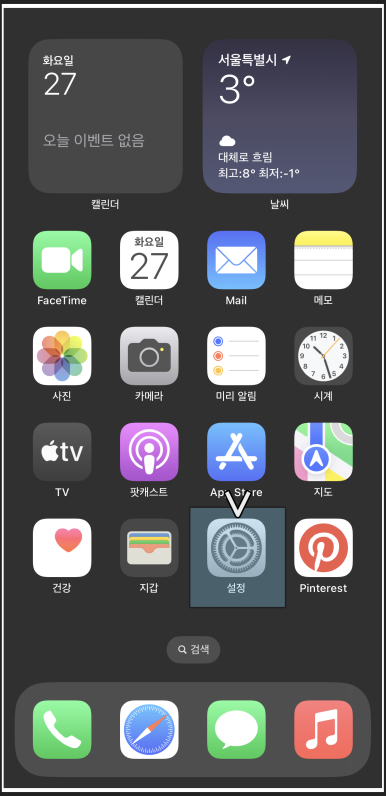
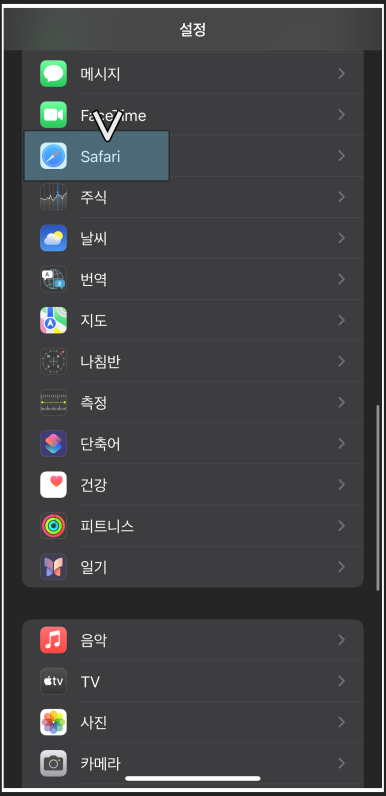
매번 말씀드리는 것이지만 대부분의 iOS관련 설정은 왼쪽의 톱니바퀴 모양 아이콘부터 시작되기 때문에 터치해주시고 나서 Safari 탭으로 넘어가보도록 할께요. 진행 전 미리 말씀드려야 할 것은 여러가지로 체크해볼 것이지만 마지막의 모든 설정 초기화의 경우에는 무슨 일이 있어도 사파리를 쓰셔야 하는 분이 아니라면 하지 않으시는 것을 추천드린다는거에요. 그럼 계속 해보죠.
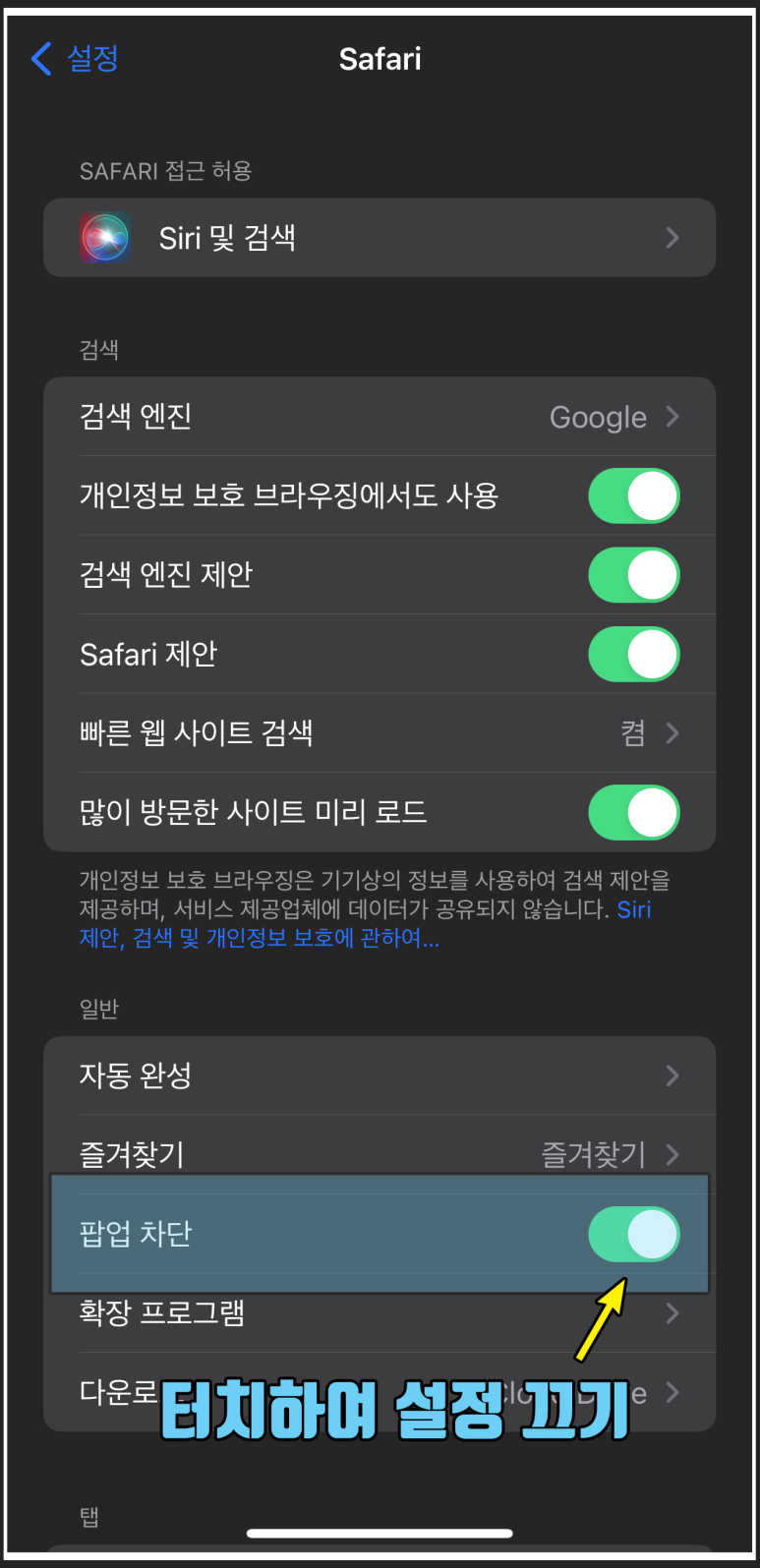
이미 많은 블로거분들이 작성한 내용에도 있는 팝업 차단 끄기 방법인데요. 사실 대부분의 문제 발생은 여기서 생기기 때문에 왠만하면 상기 버튼을 OFF하시고 나서 아이폰을 재부팅하면 해결되실 확률이 높아요. 하지만 그래도 안되시는 분들도 계시기 때문에 밑에서 더 알아보려고 합니다.
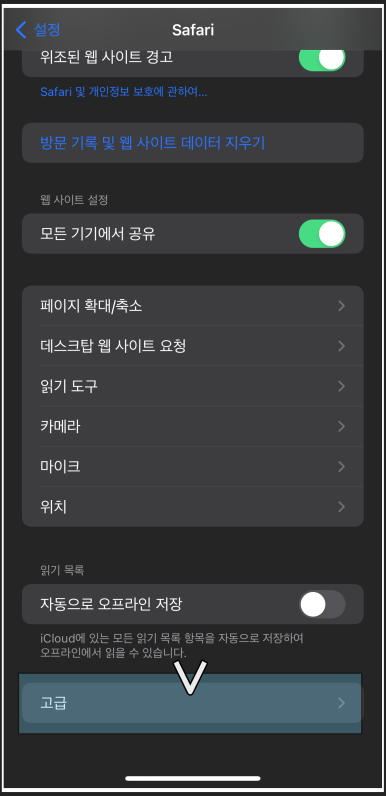
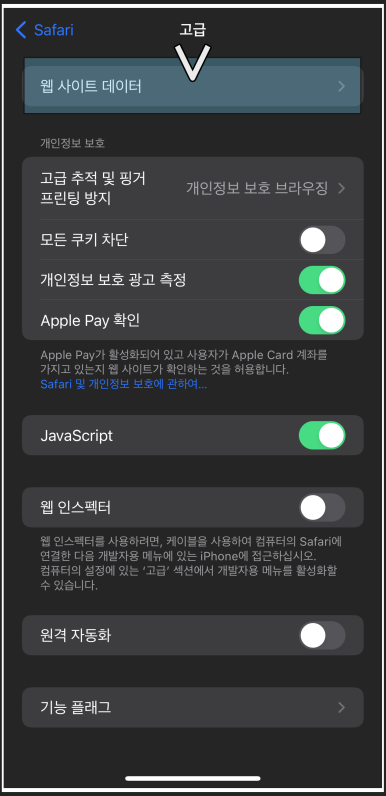
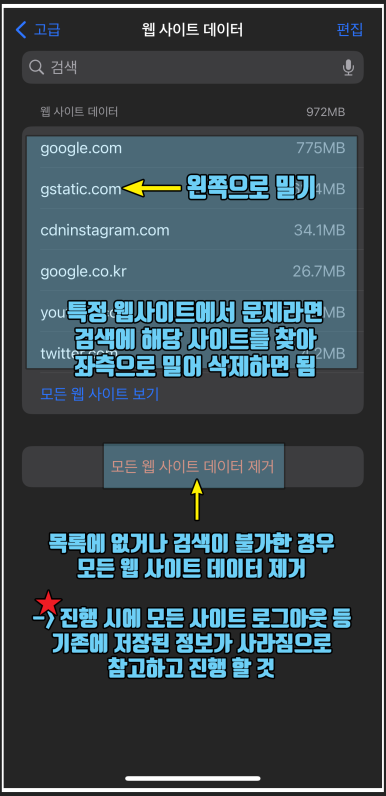
방금 전 화면에서 하단으로 내려오시면 고급이라는 탭이 보일텐데요. 여기서 웹 사이트 데이터를 삭제해보려고 합니다. 특히나 특정 페이지에서만 증상이 발생하시는 분들이라면 해보실만 한데요. 순서대로 진입하시고 가장 오른쪽 이미지와 같은 상태까지 오셨으면 상기의 검색이나 하단에 보이는 주소 등을 활용하여 잘 안되시는 곳의 정보를 옆으로 밀어서 삭제하도록 할께요.
혹시라도 찾기 어려우신 분들의 경우 모든 웹 사이트 데이터 제거를 누르셔도 가능하지만, 해당 버튼을 누르실 경우 저장된 쿠키, 캐시, 로그인 정보들이 삭제되므로 참고해서 해주셔야 합니다.
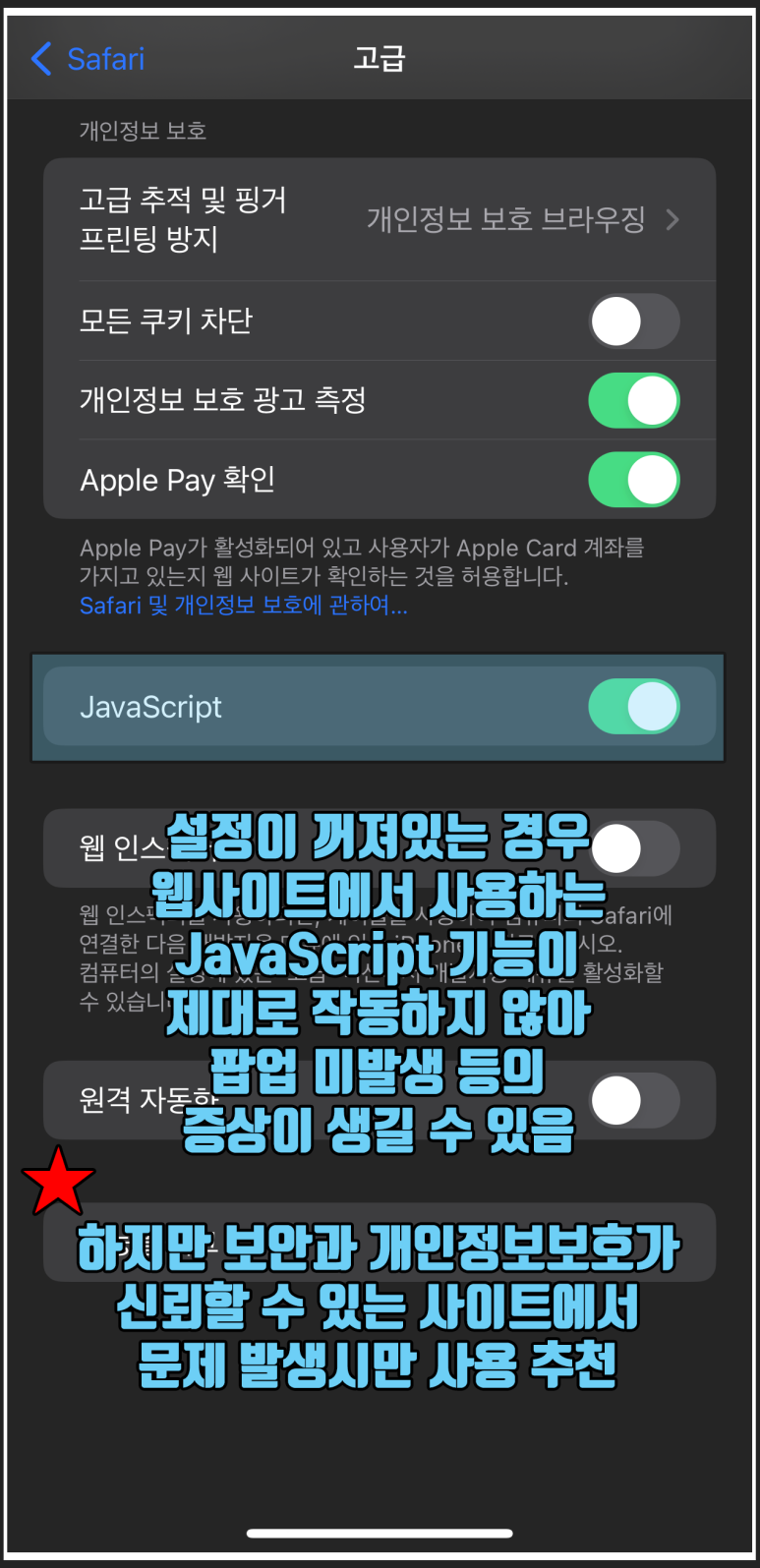
또한 하나 전의 화면에서 JavaScript를 키시는 것도 하나의 방법이 될 수 있는데요. 상기 옵션을 키실때는 보안과 개인정보 보호가 신뢰할 수 있는 사이트만 접속하신다고 하면 권장드립니다. 보안에 관련된 취약한 부분이나 동의 없는 개인정보 수집이 생길 수 있으므로 참고하시길 바랍니다.
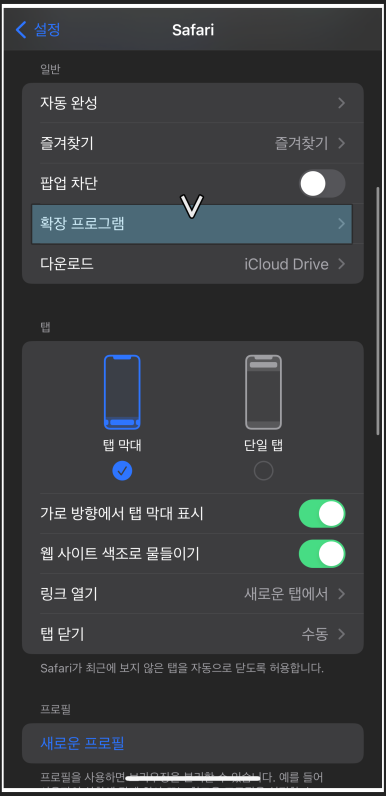
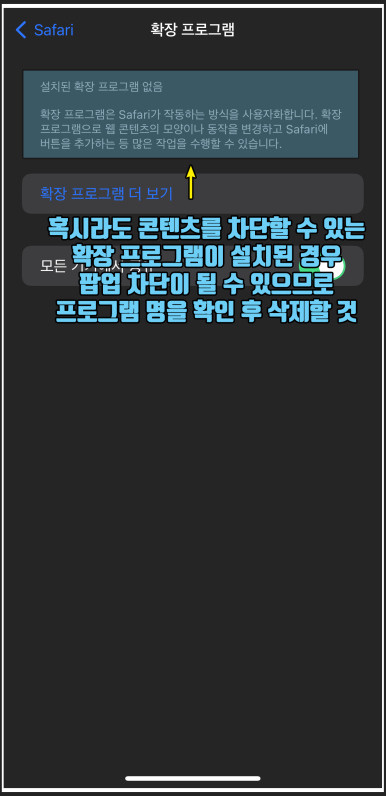
다음은 흔치 않은 케이스이지만 확장프로그램으로 인해서 팝업이 차단되는 경우가 발생 될 수 있는데요. 저는 순정 상태로 쓰다보니까 아무런 것도 없지만 혹시라도 보안과 광고를 막는 기능이 있는 친구가 있다면 제거해보시는 것도 좋겠습니다.
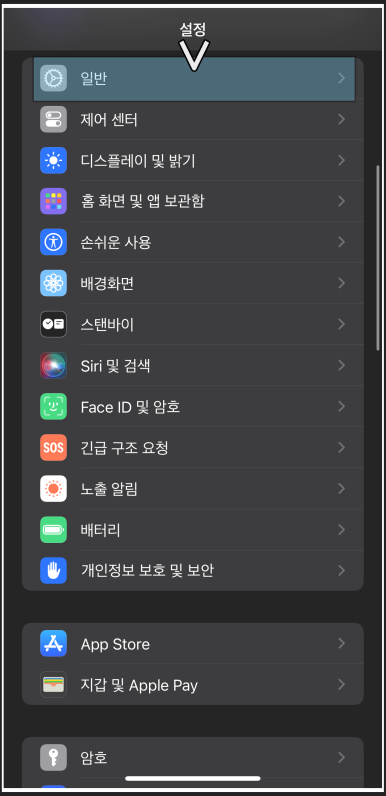
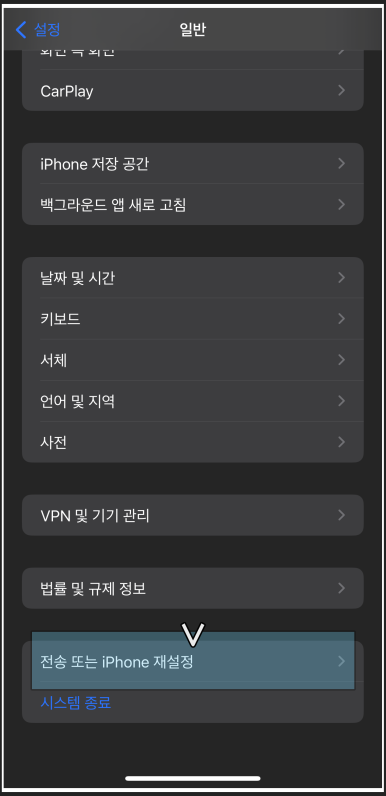
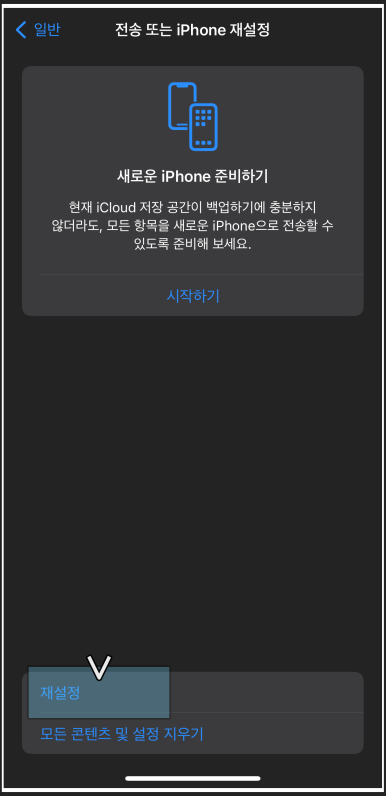
끝으로 이렇게 여러가지 방법을 해보셨음에도 불구하고 안되시는 분들을 위해 모든 설정 초기화 방법을 같이 첨부하였는데요. 정말로 권장드리지도 않고 한다고 해서 백퍼센트 동작합니다 라고 보장을 할 수 없기 때문에 최후의 수단으로만 봐주셨으면 좋겠어요.
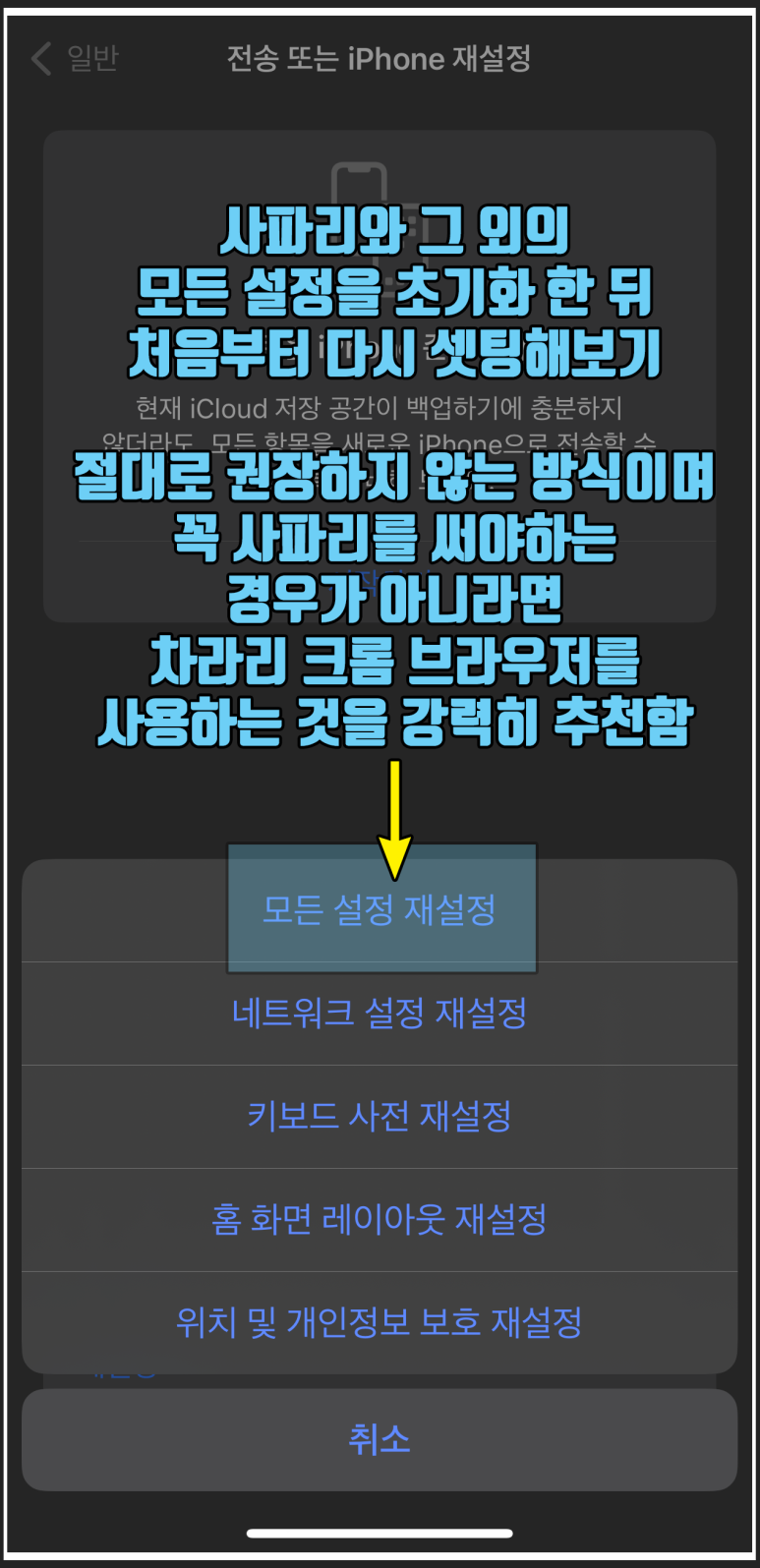
여기까지 오셨다면 저는 크롬이나 웨일 브라우저를 사용하시는 것을 강력하게 추천드립니다. 상기 기능은 아이폰 내의 모든 설정을 초기화 시키기 때문에 안되면 공장 초기화를 할거야. 라고 마음 먹으신 분들이 아니라면 패스해주시면 감사할 것 같아요.
이렇게 하나의 글을 쓰면서 여러가지로 찾아봤던 적은 오래간만인 것 같습니다. 아마 아이패드나 맥북 등의 기타 iOS를 사용하는 친구들이라면 비슷한 위치에 있는 기능들로 해보실 수 있을 것 같은데, 재력이 부족하여 아직 없는 모델들이 많아서 차마 작성하기가 어려운게 아쉽네요. 그래도 아이폰 사파리 팝업차단이라는 테마로 길게 이야기를 나누어 볼 수 있었으니 즐거웠는데요. 여러분들은 작게나마 도움이 되셨을지 모르겠네요.